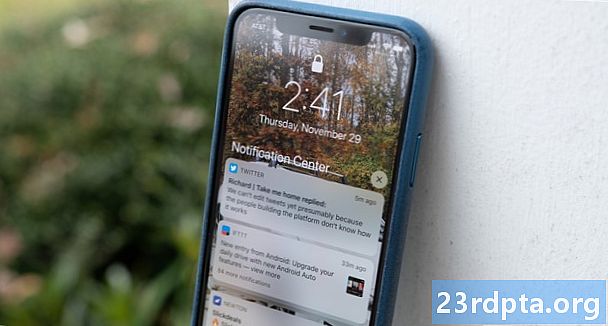Садржај
- Блокирајте веб локације на Цхромеу помоћу проширења Блоцк Сите
- Блокирајте веб локације на Цхромеу користећи Ублацклист
- Блокирајте веб локације на Цхромеу уређивањем датотеке Хостс (Виндовс)

Колико год шокантно изгледало, не постоји изворни начин блокирања веб локација на Цхромеу. Зашто Гоогле није пронашао решење је изван нас, али постоје неки начини да спрече рачунаре у приступу веб локацијама. Ево кратког водича који ће вам показати како блокирати веб локације на Цхроме-у.
Блокирајте веб локације на Цхромеу помоћу проширења Блоцк Сите

Једно решење је коришћење Блоцк Сите-а. Са Блокирајућом страницом можете на црну листу стављати странице оријентисане према одраслима, као и селективно бирати веб локације којима не желите да приступите. Садржај можете чак блокирати и по кључним речима или у одређено време. Проширење се може синхронизовати са мобилним уређајима и заштитити уређаје целе породице.
Иако Блокирање веб локације није доказано глупости, поставке могу бити заштићене лозинком и можете поставити упозорења е-поштом за некога када то покуша уклонити. Мало сигурности је увек добродошло!
Након додавања додатка, једноставно идите на веб локацију коју желите да блокирате и кликните на икону у горњем десном углу Цхроме-а. Изаберите „Блокирај ову страницу“ и више не бисте могли да приступате овој страници. Можете ручно да уредите листу тако што ћете отићи на икону проширења, а затим изабрати „Уреди листу блокираних веб локација“.
Блокирајте веб локације на Цхромеу користећи Ублацклист

Ублацклист делује као замена за Гоогле-ову личну листу блокова, која је сада укинута. Ублацклист не блокира тачно веб локације, већ их спречава да се појаве у Гоогле претрази.
Додајте додатак у Цхроме и видећете икону Ублацклист која се приказује у горњем десном углу прегледача. Можете отићи на веб локацију коју желите да блокирате, притиснете икону и притисните „ОК“ да бисте на црну листу убацили УРЛ. Алтернативно, можете ручно да уредите листу тако што ћете десним тастером миша кликнути на икону Ублацклист и ући у опције.
Блокирајте веб локације на Цхромеу уређивањем датотеке Хостс (Виндовс)
Цхроме-ове екстензије одлично функционирају, али неће спречити добро упућеног корисника рачунара да приступи ономе што желе. Они који желе да људи отежају приступ веб страници могу да се позабаве датотеком Хостс.
Звучи као компликована ствар, али не морате баш да научите кодирање да бисте то учинили. Сасвим је једноставно ако се придржавате ових упутстава.
- Отворите фасциклу Филе Екплорер.
- Употријебите адресну траку Ц: Виндовс Систем32 управљачки програми итд
- Отворите датотеку „Хостс“ помоћу Нотепад-а.
- Идите све до дна и испод знакова „#“ откуцајте „127.0.0.1“, а затим следи веб локација коју желите да блокирате (без ввв).
- Пример: „127.0.0.1 АндроидАутхоритиЦомпетитор.цом“.
- Затворите датотеку и сачувајте.

Гоогле треба да ради на локалном блокатору веб локација, али ови методи би требало да до тада буду безбедни. Постоји ли неко друго решење за блокирање веб локација које момци волите да користите?
Такође прочитајте:
- Водич за купца: Шта је Цхромебоок, шта може, а шта не може?
- Најбоље Андроид апликације за Цхромебоок-ове које можете одмах да инсталирате
- 15 најбољих Андроид прегледача 2019. године!